Z poziomu kalendarza
wybieramy konkretnego pacjenta
naciskając na niego,
następie przy użyciu przycisku
„Otwórz wizytę”
następuje otwarcie wizyty.
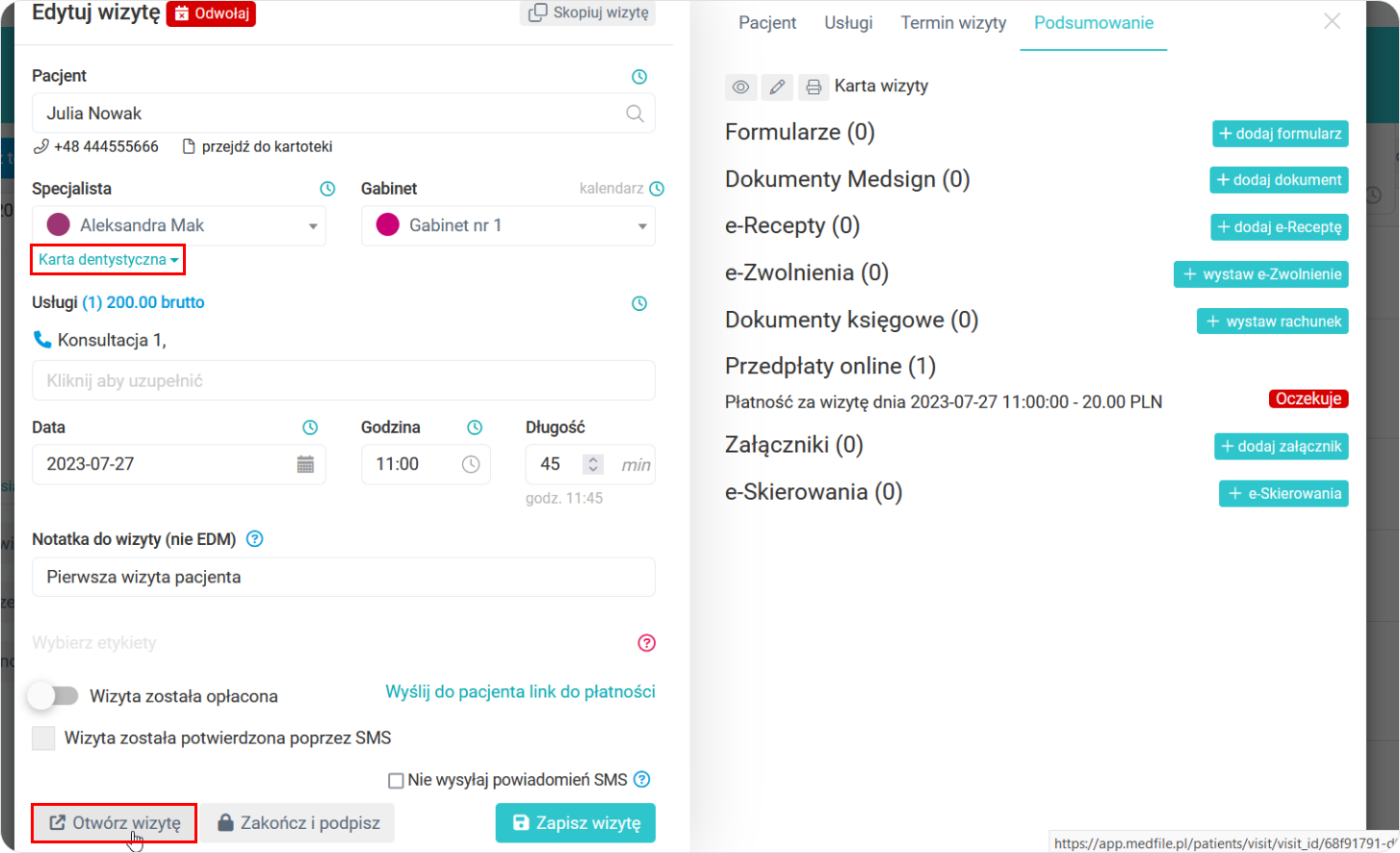
- Po otwarciu wizyty automatycznie pokazuje nam się karta wizyty pacjenta, z godziną rozpoczęcia oraz planowaną godziną zakończenia,
- Następnie pojawiają nam się dane dentysty oraz w jakim gabinecie odbywa się wizyta,
- Dodatkowo zmieniamy kartę wizyty na dentystyczną, jeśli nie zrobiliśmy tego przy umawianiu pacjenta na wizytę.

W badaniu podmiotowym
znajduje się pole „Opis dolegliwości”,
w którym wskazujemy występujące dolegliwości.
Pole te posiada możliwość
wpisania bardzo długiego tekstu.
Dedykowana karta dentysty
posiada sekcję dotyczącą stanu jamy ustnej.
Sekcja ta posiada pola
takie jak: błona śluzowa, przyzębie, higiena,
informacje uzupełniające (stan szkliwa,
zaburzenia ortodontyczne, inne).
Każde te pole
można wypisać długim tekstem.

W badaniu przedmiotowym znajduje się
dedykowany diagram dentystyczny
przedstawiający pełne uzębienie
górne i dolne.
Kliknięcie w danego zęba
pokazuje listę do wyboru,
co z danym zębem się dzieje.
Do wyboru mamy 10 różnych opcji:
ząb niewyrżnięty, brak zęba, próchnica,
ząb lub korzeń do usunięcia, wypełnienie,
korona, kamień lub osad nazębny,
implant, korzeń, belka.
Opcja próchnica posiada swoje podkategorie
(mezjalnie, dystalnie, językowa, policzkowa, żująca).
Na każdym z zębów można wybrać jedną
lub więcej opcji,
natomiast każda z możliwości
ma swoje oznaczenie, które jest widoczne
po wybraniu na danym zębie.
Po graficznym zaznaczeniu
mamy pole „Rozpoznanie”,
w którym wpisujemy
co zauważyliśmy u pacjenta,
wystarczy wpisać 4 litery danego słowa
i pojawią się podpowiedzi.

W trakcie wizyty u specjalisty
podawane są różne leki bądź znieczulenie,
by pacjent nie odczuwał bólu.
W karcie wizyty
taką adnotację należy zrobić.
Pole „Leki” służy do wpisania nazwy leku,
następnie mamy „Zalecenia” dla pacjenta.
Jeśli pacjent potrzebuje skierowanie
do poradni specjalistycznej
wybieramy z listy „Tak”,
taką samą możliwość mamy
jeśli chodzi o niezdolność do pracy.
Uzupełniamy procedury ICD9, które
zostały wykonane podczas wizyty pacjenta.
Na samym końcu
wpisujemy ważne dla nas uwagi.
Po zakończeniu wypełniania
całej karty wizyty
należy zapisać zmiany
używając odpowiedniego do tego przycisku.

Prawidłowe zapisanie danych wizyty
następuje w momencie pojawienia się
komunikatu na zielonym tle.

Jeśli dana wizyta została zakończona
i żadne z wypisanych pól
nie zostanie zmienione,
należy nacisnąć przycisk
„Zakończ i podpisz wizytę”.
Zakończenie wizyty powoduje
przesunięcie jej do historii
wszystkich wizyt.

Po naciśnięciu zakończenia wizyty
pojawia się komunikat z potwierdzeniem,
jeśli jesteśmy pewni,
iż daną wizytę zakończyć oraz podpisać
naciskamy przycisk „Potwierdzam”.

Prawidłowo zamknięta wizyta
następuje w momencie pojawienia się
komunikatu na zielonym tle o treści:
„Wizyta została zamknięta”.

Zakończenie wizyty pojawia się
w widoku kalendarza na białym tle.
Zbliżenie kursora do wybranego pacjenta
z poziomu kalendarza powoduje
pokazanie się danych wizyty:
godzina, dane pacjenta, lekarza
oraz koszt wykonanej usługi.




 Weryfikacja zgodności systemu z profilami IHE
i standardami HL7 z platformą TUKAN.
Weryfikacja zgodności systemu z profilami IHE
i standardami HL7 z platformą TUKAN.



